USB OPEL ASTRA J 2015 Infotainment-Handbuch (in German)
[x] Cancel search | Manufacturer: OPEL, Model Year: 2015, Model line: ASTRA J, Model: OPEL ASTRA J 2015Pages: 191, PDF-Größe: 2.86 MB
Page 6 of 191
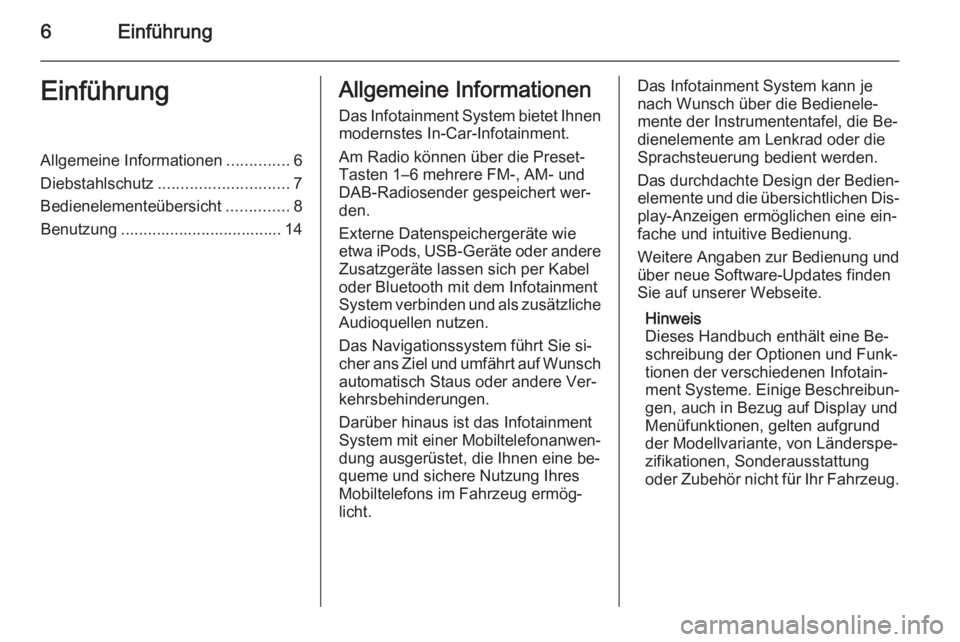
6EinführungEinführungAllgemeine Informationen..............6
Diebstahlschutz ............................. 7
Bedienelementeübersicht ..............8
Benutzung .................................... 14Allgemeine Informationen
Das Infotainment System bietet Ihnenmodernstes In-Car-Infotainment.
Am Radio können über die Preset-
Tasten 1–6 mehrere FM-, AM- und
DAB-Radiosender gespeichert wer‐
den.
Externe Datenspeichergeräte wie
etwa iPods, USB-Geräte oder andere
Zusatzgeräte lassen sich per Kabel
oder Bluetooth mit dem Infotainment
System verbinden und als zusätzliche
Audioquellen nutzen.
Das Navigationssystem führt Sie si‐
cher ans Ziel und umfährt auf Wunsch
automatisch Staus oder andere Ver‐
kehrsbehinderungen.
Darüber hinaus ist das Infotainment
System mit einer Mobiltelefonanwen‐
dung ausgerüstet, die Ihnen eine be‐
queme und sichere Nutzung Ihres
Mobiltelefons im Fahrzeug ermög‐
licht.Das Infotainment System kann je
nach Wunsch über die Bedienele‐
mente der Instrumententafel, die Be‐
dienelemente am Lenkrad oder die
Sprachsteuerung bedient werden.
Das durchdachte Design der Bedien‐ elemente und die übersichtlichen Dis‐play-Anzeigen ermöglichen eine ein‐fache und intuitive Bedienung.
Weitere Angaben zur Bedienung und
über neue Software-Updates finden
Sie auf unserer Webseite.
Hinweis
Dieses Handbuch enthält eine Be‐
schreibung der Optionen und Funk‐
tionen der verschiedenen Infotain‐
ment Systeme. Einige Beschreibun‐ gen, auch in Bezug auf Display und
Menüfunktionen, gelten aufgrund
der Modellvariante, von Länderspe‐
zifikationen, Sonderausstattung
oder Zubehör nicht für Ihr Fahrzeug.
Page 9 of 191
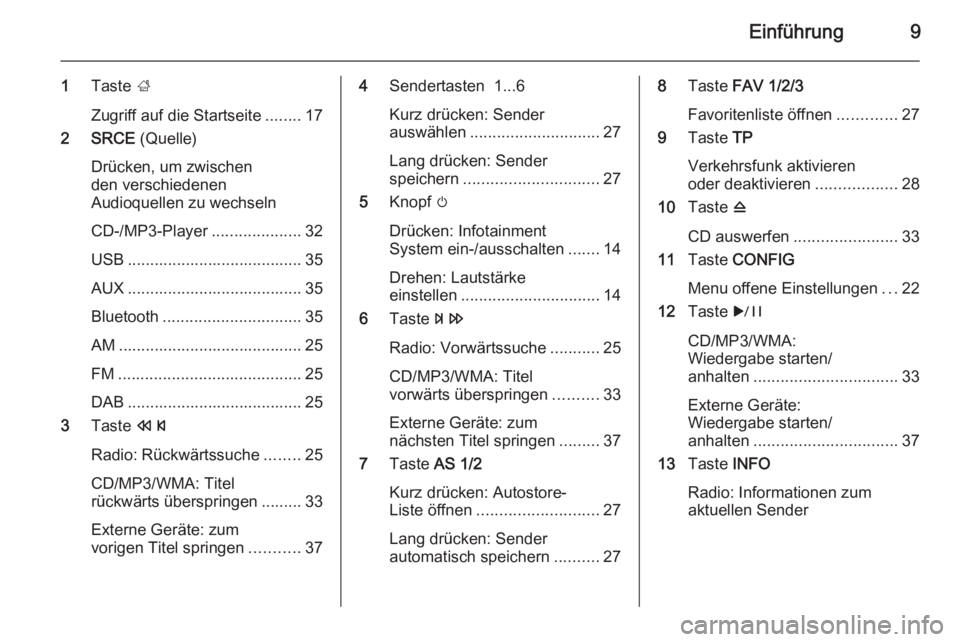
Einführung9
1Taste ;
Zugriff auf die Startseite ........17
2 SRCE (Quelle)
Drücken, um zwischen
den verschiedenen
Audioquellen zu wechseln
CD-/MP3-Player ....................32
USB ....................................... 35
AUX ....................................... 35
Bluetooth ............................... 35
AM ......................................... 25
FM ......................................... 25
DAB ....................................... 25
3 Taste s
Radio: Rückwärtssuche ........25
CD/MP3/WMA: Titel
rückwärts überspringen ......... 33
Externe Geräte: zum
vorigen Titel springen ...........374Sendertasten 1...6
Kurz drücken: Sender
auswählen ............................. 27
Lang drücken: Sender
speichern .............................. 27
5 Knopf m
Drücken: Infotainment
System ein-/ausschalten .......14
Drehen: Lautstärke
einstellen ............................... 14
6 Taste u
Radio: Vorwärtssuche ...........25
CD/MP3/WMA: Titel
vorwärts überspringen ..........33
Externe Geräte: zum
nächsten Titel springen .........37
7 Taste AS 1/2
Kurz drücken: Autostore-
Liste öffnen ........................... 27
Lang drücken: Sender
automatisch speichern ..........278Taste FAV 1/2/3
Favoritenliste öffnen .............27
9 Taste TP
Verkehrsfunk aktivieren
oder deaktivieren ..................28
10 Taste d
CD auswerfen ....................... 33
11 Taste CONFIG
Menu offene Einstellungen ...22
12 Taste r
CD/MP3/WMA:
Wiedergabe starten/
anhalten ................................ 33
Externe Geräte:
Wiedergabe starten/
anhalten ................................ 37
13 Taste INFO
Radio: Informationen zum
aktuellen Sender
Page 12 of 191
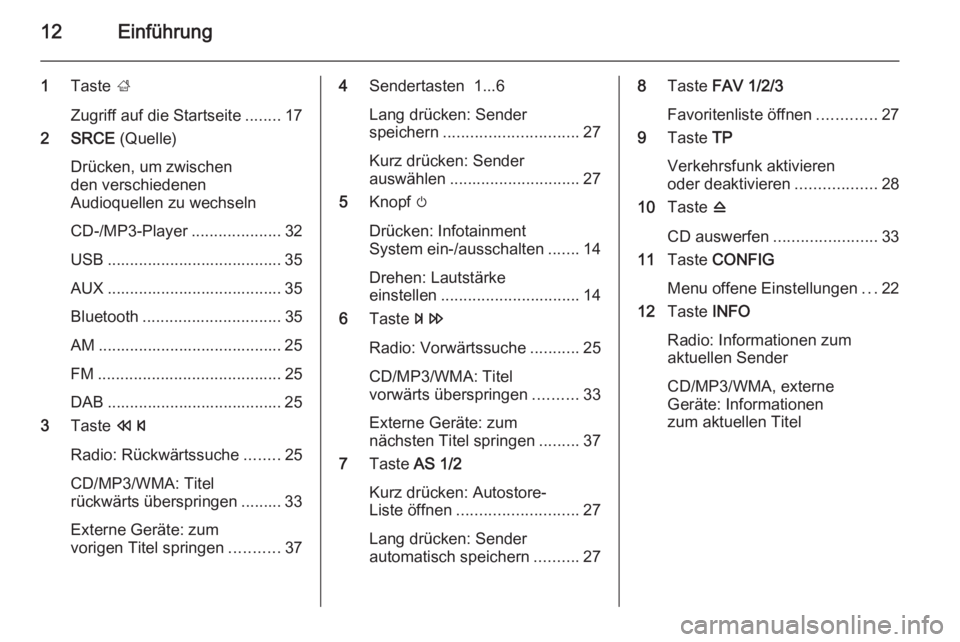
12Einführung
1Taste ;
Zugriff auf die Startseite ........17
2 SRCE (Quelle)
Drücken, um zwischen
den verschiedenen
Audioquellen zu wechseln
CD-/MP3-Player ....................32
USB ....................................... 35
AUX ....................................... 35
Bluetooth ............................... 35
AM ......................................... 25
FM ......................................... 25
DAB ....................................... 25
3 Taste s
Radio: Rückwärtssuche ........25
CD/MP3/WMA: Titel
rückwärts überspringen ......... 33
Externe Geräte: zum
vorigen Titel springen ...........374Sendertasten 1...6
Lang drücken: Sender
speichern .............................. 27
Kurz drücken: Sender
auswählen ............................. 27
5 Knopf m
Drücken: Infotainment
System ein-/ausschalten .......14
Drehen: Lautstärke
einstellen ............................... 14
6 Taste u
Radio: Vorwärtssuche ...........25
CD/MP3/WMA: Titel
vorwärts überspringen ..........33
Externe Geräte: zum
nächsten Titel springen .........37
7 Taste AS 1/2
Kurz drücken: Autostore-
Liste öffnen ........................... 27
Lang drücken: Sender
automatisch speichern ..........278Taste FAV 1/2/3
Favoritenliste öffnen .............27
9 Taste TP
Verkehrsfunk aktivieren
oder deaktivieren ..................28
10 Taste d
CD auswerfen ....................... 33
11 Taste CONFIG
Menu offene Einstellungen ...22
12 Taste INFO
Radio: Informationen zum
aktuellen Sender
CD/MP3/WMA, externe
Geräte: Informationen
zum aktuellen Titel
Page 15 of 191
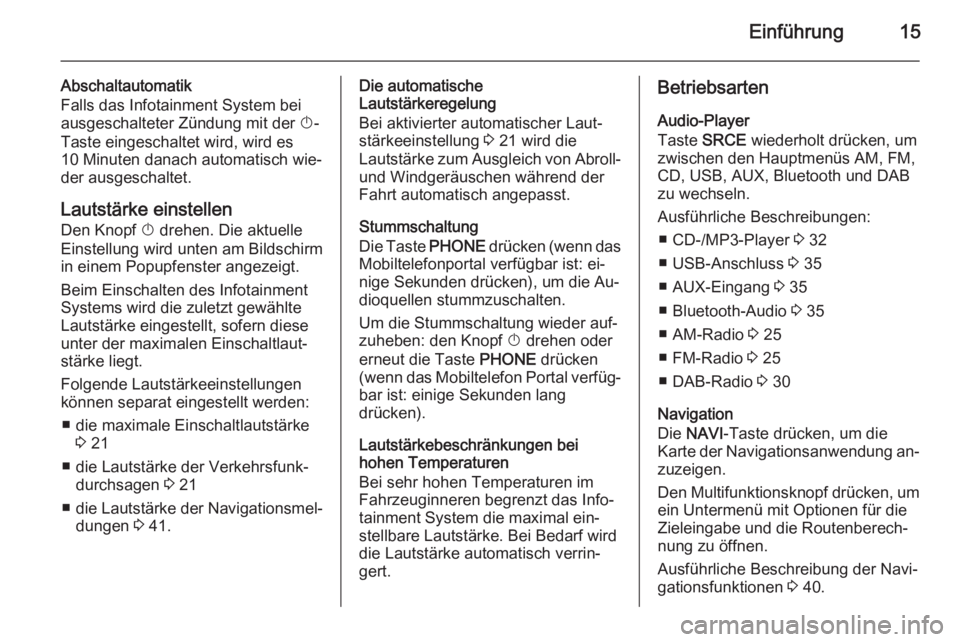
Einführung15
Abschaltautomatik
Falls das Infotainment System bei
ausgeschalteter Zündung mit der X-
Taste eingeschaltet wird, wird es
10 Minuten danach automatisch wie‐
der ausgeschaltet.
Lautstärke einstellen Den Knopf X drehen. Die aktuelle
Einstellung wird unten am Bildschirm
in einem Popupfenster angezeigt.
Beim Einschalten des Infotainment
Systems wird die zuletzt gewählte
Lautstärke eingestellt, sofern diese
unter der maximalen Einschaltlaut‐ stärke liegt.
Folgende Lautstärkeeinstellungen können separat eingestellt werden:
■ die maximale Einschaltlautstärke 3 21
■ die Lautstärke der Verkehrsfunk‐ durchsagen 3 21
■ die Lautstärke der Navigationsmel‐
dungen 3 41.Die automatische
Lautstärkeregelung
Bei aktivierter automatischer Laut‐
stärkeeinstellung 3 21 wird die
Lautstärke zum Ausgleich von Abroll- und Windgeräuschen während der
Fahrt automatisch angepasst.
Stummschaltung
Die Taste PHONE drücken (wenn das
Mobiltelefonportal verfügbar ist: ei‐
nige Sekunden drücken), um die Au‐ dioquellen stummzuschalten.
Um die Stummschaltung wieder auf‐
zuheben: den Knopf X drehen oder
erneut die Taste PHONE drücken
(wenn das Mobiltelefon Portal verfüg‐
bar ist: einige Sekunden lang
drücken).
Lautstärkebeschränkungen bei
hohen Temperaturen
Bei sehr hohen Temperaturen im
Fahrzeuginneren begrenzt das Info‐
tainment System die maximal ein‐
stellbare Lautstärke. Bei Bedarf wird
die Lautstärke automatisch verrin‐
gert.Betriebsarten
Audio-Player
Taste SRCE wiederholt drücken, um
zwischen den Hauptmenüs AM, FM,
CD, USB, AUX, Bluetooth und DAB
zu wechseln.
Ausführliche Beschreibungen: ■ CD-/MP3-Player 3 32
■ USB-Anschluss 3 35
■ AUX-Eingang 3 35
■ Bluetooth-Audio 3 35
■ AM-Radio 3 25
■ FM-Radio 3 25
■ DAB-Radio 3 30
Navigation
Die NAVI -Taste drücken, um die
Karte der Navigationsanwendung an‐ zuzeigen.
Den Multifunktionsknopf drücken, um
ein Untermenü mit Optionen für die
Zieleingabe und die Routenberech‐
nung zu öffnen.
Ausführliche Beschreibung der Navi‐
gationsfunktionen 3 40.
Page 29 of 191
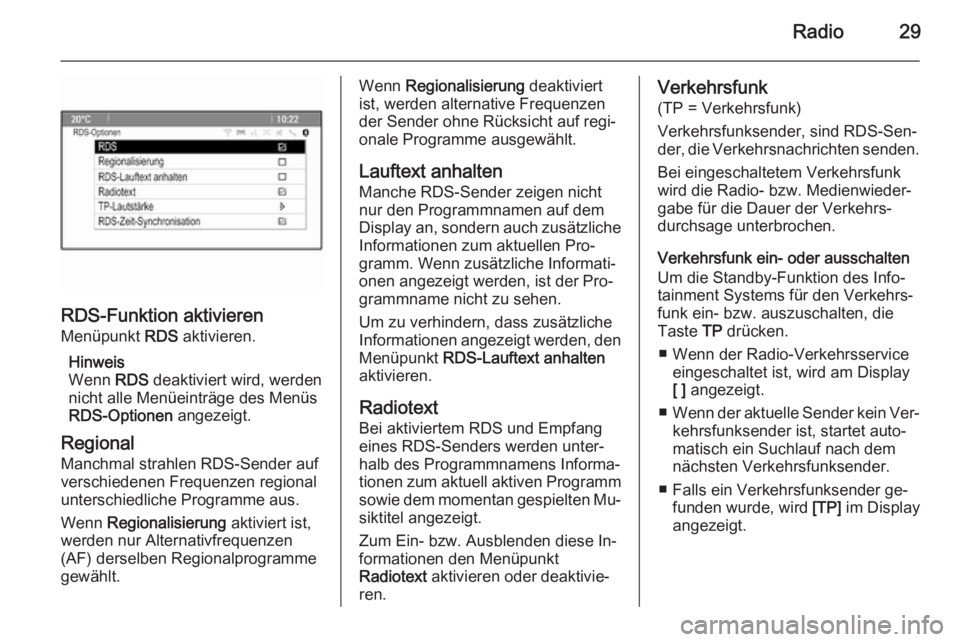
Radio29
RDS-Funktion aktivieren
Menüpunkt RDS aktivieren.
Hinweis
Wenn RDS deaktiviert wird, werden
nicht alle Menüeinträge des Menüs
RDS-Optionen angezeigt.
Regional Manchmal strahlen RDS-Sender auf
verschiedenen Frequenzen regional
unterschiedliche Programme aus.
Wenn Regionalisierung aktiviert ist,
werden nur Alternativfrequenzen
(AF) derselben Regionalprogramme
gewählt.
Wenn Regionalisierung deaktiviert
ist, werden alternative Frequenzen
der Sender ohne Rücksicht auf regi‐
onale Programme ausgewählt.
Lauftext anhalten
Manche RDS-Sender zeigen nicht
nur den Programmnamen auf dem
Display an, sondern auch zusätzliche Informationen zum aktuellen Pro‐
gramm. Wenn zusätzliche Informati‐
onen angezeigt werden, ist der Pro‐
grammname nicht zu sehen.
Um zu verhindern, dass zusätzliche
Informationen angezeigt werden, den
Menüpunkt RDS-Lauftext anhalten
aktivieren.
Radiotext
Bei aktiviertem RDS und Empfang
eines RDS-Senders werden unter‐
halb des Programmnamens Informa‐
tionen zum aktuell aktiven Programm sowie dem momentan gespielten Mu‐
siktitel angezeigt.
Zum Ein- bzw. Ausblenden diese In‐
formationen den Menüpunkt
Radiotext aktivieren oder deaktivie‐
ren.Verkehrsfunk
(TP = Verkehrsfunk)
Verkehrsfunksender, sind RDS-Sen‐ der, die Verkehrsnachrichten senden.
Bei eingeschaltetem Verkehrsfunk
wird die Radio- bzw. Medienwieder‐ gabe für die Dauer der Verkehrs‐
durchsage unterbrochen.
Verkehrsfunk ein- oder ausschalten
Um die Standby-Funktion des Info‐
tainment Systems für den Verkehrs‐
funk ein- bzw. auszuschalten, die
Taste TP drücken.
■ Wenn der Radio-Verkehrsservice eingeschaltet ist, wird am Display
[ ] angezeigt.
■ Wenn der aktuelle Sender kein Ver‐
kehrsfunksender ist, startet auto‐
matisch ein Suchlauf nach dem
nächsten Verkehrsfunksender.
■ Falls ein Verkehrsfunksender ge‐ funden wurde, wird [TP] im Display
angezeigt.
Page 30 of 191
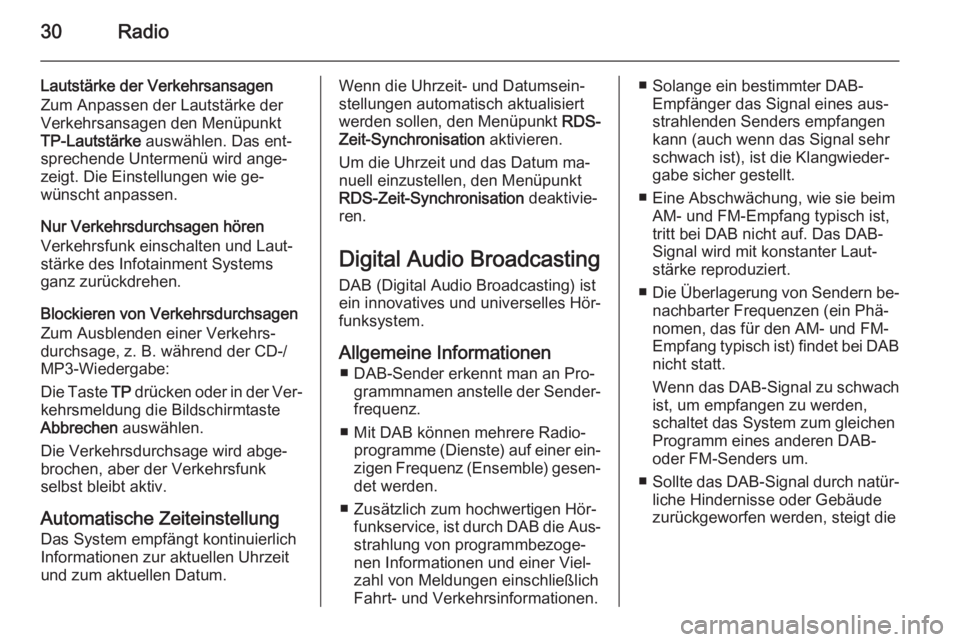
30Radio
Lautstärke der Verkehrsansagen
Zum Anpassen der Lautstärke der
Verkehrsansagen den Menüpunkt
TP-Lautstärke auswählen. Das ent‐
sprechende Untermenü wird ange‐
zeigt. Die Einstellungen wie ge‐
wünscht anpassen.
Nur Verkehrsdurchsagen hören
Verkehrsfunk einschalten und Laut‐
stärke des Infotainment Systems
ganz zurückdrehen.
Blockieren von Verkehrsdurchsagen
Zum Ausblenden einer Verkehrs‐
durchsage, z. B. während der CD-/ MP3-Wiedergabe:
Die Taste TP drücken oder in der Ver‐
kehrsmeldung die Bildschirmtaste
Abbrechen auswählen.
Die Verkehrsdurchsage wird abge‐
brochen, aber der Verkehrsfunk
selbst bleibt aktiv.
Automatische Zeiteinstellung Das System empfängt kontinuierlich
Informationen zur aktuellen Uhrzeit
und zum aktuellen Datum.Wenn die Uhrzeit- und Datumsein‐
stellungen automatisch aktualisiert
werden sollen, den Menüpunkt RDS-
Zeit-Synchronisation aktivieren.
Um die Uhrzeit und das Datum ma‐
nuell einzustellen, den Menüpunkt
RDS-Zeit-Synchronisation deaktivie‐
ren.
Digital Audio Broadcasting DAB (Digital Audio Broadcasting) ist
ein innovatives und universelles Hör‐
funksystem.
Allgemeine Informationen ■ DAB-Sender erkennt man an Pro‐ grammnamen anstelle der Sender‐
frequenz.
■ Mit DAB können mehrere Radio‐ programme (Dienste) auf einer ein‐zigen Frequenz (Ensemble) gesen‐
det werden.
■ Zusätzlich zum hochwertigen Hör‐ funkservice, ist durch DAB die Aus‐strahlung von programmbezoge‐
nen Informationen und einer Viel‐
zahl von Meldungen einschließlich
Fahrt- und Verkehrsinformationen.■ Solange ein bestimmter DAB- Empfänger das Signal eines aus‐
strahlenden Senders empfangen kann (auch wenn das Signal sehr
schwach ist), ist die Klangwieder‐
gabe sicher gestellt.
■ Eine Abschwächung, wie sie beim AM- und FM-Empfang typisch ist,
tritt bei DAB nicht auf. Das DAB-
Signal wird mit konstanter Laut‐
stärke reproduziert.
■ Die Überlagerung von Sendern be‐
nachbarter Frequenzen (ein Phä‐
nomen, das für den AM- und FM-
Empfang typisch ist) findet bei DAB nicht statt.
Wenn das DAB-Signal zu schwach
ist, um empfangen zu werden,
schaltet das System zum gleichen
Programm eines anderen DAB-
oder FM-Senders um.
■ Sollte das DAB-Signal durch natür‐
liche Hindernisse oder Gebäude
zurückgeworfen werden, steigt die
Page 35 of 191
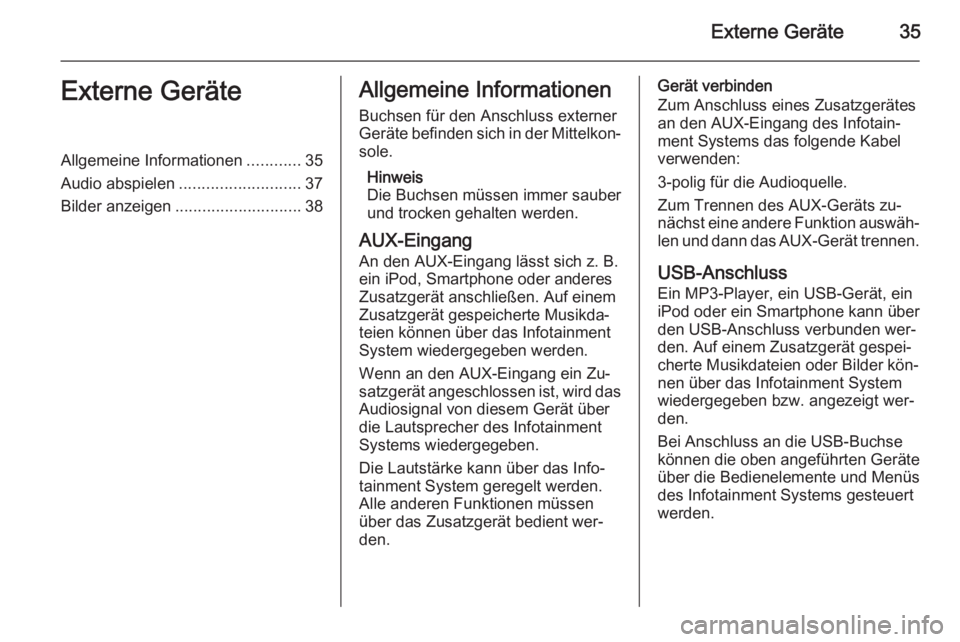
Externe Geräte35Externe GeräteAllgemeine Informationen............35
Audio abspielen ........................... 37
Bilder anzeigen ............................ 38Allgemeine Informationen
Buchsen für den Anschluss externer
Geräte befinden sich in der Mittelkon‐
sole.
Hinweis
Die Buchsen müssen immer sauber
und trocken gehalten werden.
AUX-Eingang
An den AUX-Eingang lässt sich z. B.
ein iPod, Smartphone oder anderes
Zusatzgerät anschließen. Auf einem
Zusatzgerät gespeicherte Musikda‐
teien können über das Infotainment
System wiedergegeben werden.
Wenn an den AUX-Eingang ein Zu‐
satzgerät angeschlossen ist, wird das Audiosignal von diesem Gerät über
die Lautsprecher des Infotainment
Systems wiedergegeben.
Die Lautstärke kann über das Info‐
tainment System geregelt werden.
Alle anderen Funktionen müssen
über das Zusatzgerät bedient wer‐
den.Gerät verbinden
Zum Anschluss eines Zusatzgerätes
an den AUX-Eingang des Infotain‐
ment Systems das folgende Kabel
verwenden:
3-polig für die Audioquelle.
Zum Trennen des AUX-Geräts zu‐
nächst eine andere Funktion auswäh‐
len und dann das AUX-Gerät trennen.
USB-Anschluss
Ein MP3-Player, ein USB-Gerät, ein iPod oder ein Smartphone kann über
den USB-Anschluss verbunden wer‐
den. Auf einem Zusatzgerät gespei‐
cherte Musikdateien oder Bilder kön‐
nen über das Infotainment System
wiedergegeben bzw. angezeigt wer‐
den.
Bei Anschluss an die USB-Buchse
können die oben angeführten Geräte
über die Bedienelemente und Menüs
des Infotainment Systems gesteuert
werden.
Page 36 of 191
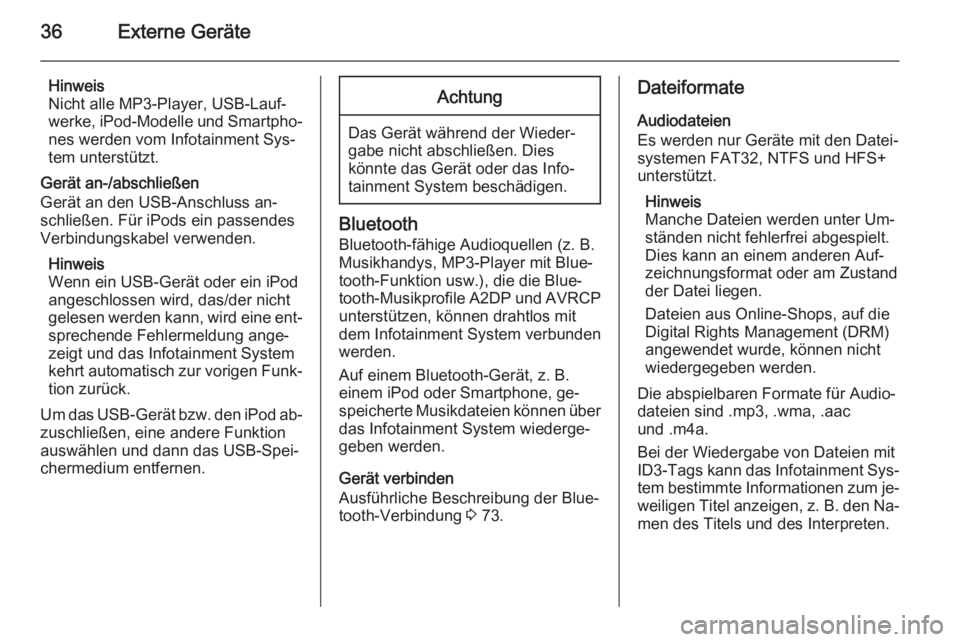
36Externe Geräte
Hinweis
Nicht alle MP3-Player, USB-Lauf‐
werke, iPod-Modelle und Smartpho‐
nes werden vom Infotainment Sys‐
tem unterstützt.
Gerät an-/abschließen Gerät an den USB-Anschluss an‐
schließen. Für iPods ein passendes
Verbindungskabel verwenden.
Hinweis
Wenn ein USB-Gerät oder ein iPod
angeschlossen wird, das/der nicht
gelesen werden kann, wird eine ent‐ sprechende Fehlermeldung ange‐zeigt und das Infotainment System
kehrt automatisch zur vorigen Funk‐
tion zurück.
Um das USB-Gerät bzw. den iPod ab‐
zuschließen, eine andere Funktion
auswählen und dann das USB-Spei‐
chermedium entfernen.Achtung
Das Gerät während der Wieder‐
gabe nicht abschließen. Dies
könnte das Gerät oder das Info‐
tainment System beschädigen.
Bluetooth
Bluetooth-fähige Audioquellen (z. B.
Musikhandys, MP3-Player mit Blue‐
tooth-Funktion usw.), die die Blue‐
tooth-Musikprofile A2DP und AVRCP unterstützen, können drahtlos mit
dem Infotainment System verbunden
werden.
Auf einem Bluetooth-Gerät, z. B.
einem iPod oder Smartphone, ge‐
speicherte Musikdateien können über das Infotainment System wiederge‐geben werden.
Gerät verbinden
Ausführliche Beschreibung der Blue‐
tooth-Verbindung 3 73.
Dateiformate
Audiodateien
Es werden nur Geräte mit den Datei‐
systemen FAT32, NTFS und HFS+
unterstützt.
Hinweis
Manche Dateien werden unter Um‐
ständen nicht fehlerfrei abgespielt.
Dies kann an einem anderen Auf‐
zeichnungsformat oder am Zustand
der Datei liegen.
Dateien aus Online-Shops, auf die
Digital Rights Management (DRM)
angewendet wurde, können nicht
wiedergegeben werden.
Die abspielbaren Formate für Audio‐
dateien sind .mp3, .wma, .aac
und .m4a.
Bei der Wiedergabe von Dateien mit
ID3-Tags kann das Infotainment Sys‐ tem bestimmte Informationen zum je‐weiligen Titel anzeigen, z. B. den Na‐
men des Titels und des Interpreten.
Page 37 of 191
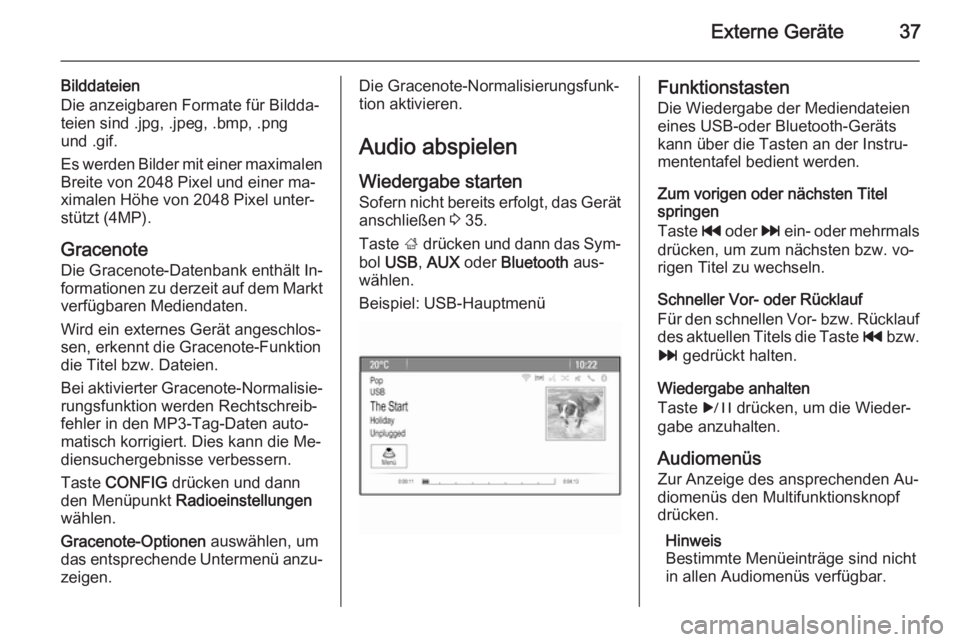
Externe Geräte37
Bilddateien
Die anzeigbaren Formate für Bildda‐
teien sind .jpg, .jpeg, .bmp, .png
und .gif.
Es werden Bilder mit einer maximalen
Breite von 2048 Pixel und einer ma‐
ximalen Höhe von 2048 Pixel unter‐
stützt (4MP).
GracenoteDie Gracenote-Datenbank enthält In‐formationen zu derzeit auf dem Markt
verfügbaren Mediendaten.
Wird ein externes Gerät angeschlos‐
sen, erkennt die Gracenote-Funktion
die Titel bzw. Dateien.
Bei aktivierter Gracenote-Normalisie‐
rungsfunktion werden Rechtschreib‐
fehler in den MP3-Tag-Daten auto‐
matisch korrigiert. Dies kann die Me‐
diensuchergebnisse verbessern.
Taste CONFIG drücken und dann
den Menüpunkt Radioeinstellungen
wählen.
Gracenote-Optionen auswählen, um
das entsprechende Untermenü anzu‐
zeigen.Die Gracenote-Normalisierungsfunk‐
tion aktivieren.
Audio abspielen Wiedergabe starten Sofern nicht bereits erfolgt, das Gerätanschließen 3 35.
Taste ; drücken und dann das Sym‐
bol USB , AUX oder Bluetooth aus‐
wählen.
Beispiel: USB-HauptmenüFunktionstasten
Die Wiedergabe der Mediendateien
eines USB-oder Bluetooth-Geräts
kann über die Tasten an der Instru‐
mententafel bedient werden.
Zum vorigen oder nächsten Titel
springen
Taste t oder v ein- oder mehrmals
drücken, um zum nächsten bzw. vo‐
rigen Titel zu wechseln.
Schneller Vor- oder Rücklauf
Für den schnellen Vor- bzw. Rücklauf des aktuellen Titels die Taste t bzw.
v gedrückt halten.
Wiedergabe anhalten
Taste r drücken, um die Wieder‐
gabe anzuhalten.
Audiomenüs
Zur Anzeige des ansprechenden Au‐
diomenüs den Multifunktionsknopf
drücken.
Hinweis
Bestimmte Menüeinträge sind nicht
in allen Audiomenüs verfügbar.
Page 38 of 191
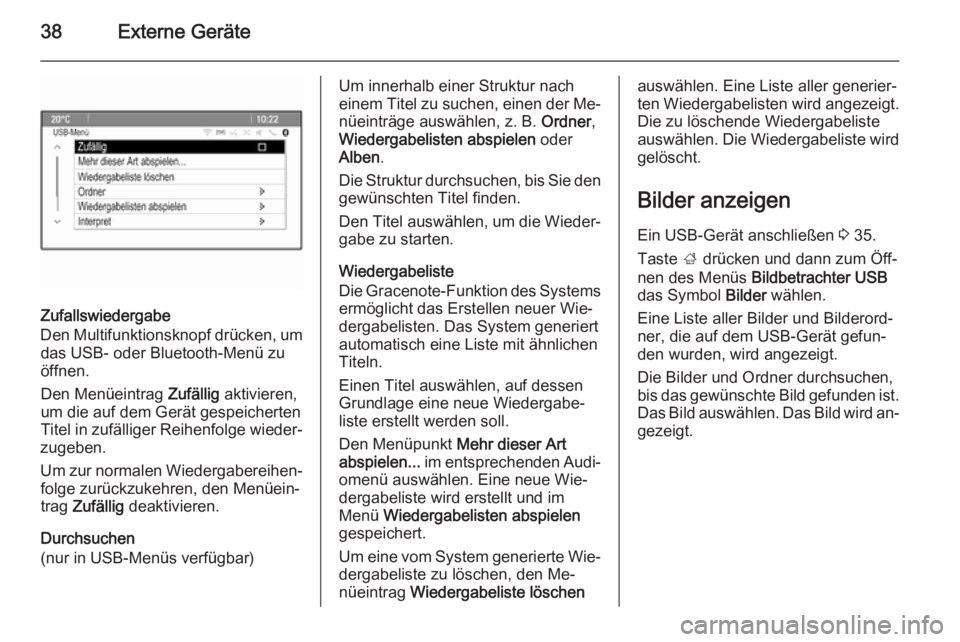
38Externe Geräte
Zufallswiedergabe
Den Multifunktionsknopf drücken, um das USB- oder Bluetooth-Menü zu
öffnen.
Den Menüeintrag Zufällig aktivieren,
um die auf dem Gerät gespeicherten
Titel in zufälliger Reihenfolge wieder‐
zugeben.
Um zur normalen Wiedergabereihen‐ folge zurückzukehren, den Menüein‐
trag Zufällig deaktivieren.
Durchsuchen
(nur in USB-Menüs verfügbar)
Um innerhalb einer Struktur nach
einem Titel zu suchen, einen der Me‐
nüeinträge auswählen, z. B. Ordner,
Wiedergabelisten abspielen oder
Alben .
Die Struktur durchsuchen, bis Sie den gewünschten Titel finden.
Den Titel auswählen, um die Wieder‐
gabe zu starten.
Wiedergabeliste
Die Gracenote-Funktion des Systems
ermöglicht das Erstellen neuer Wie‐
dergabelisten. Das System generiert
automatisch eine Liste mit ähnlichen
Titeln.
Einen Titel auswählen, auf dessen
Grundlage eine neue Wiedergabe‐
liste erstellt werden soll.
Den Menüpunkt Mehr dieser Art
abspielen... im entsprechenden Audi‐
omenü auswählen. Eine neue Wie‐
dergabeliste wird erstellt und im
Menü Wiedergabelisten abspielen
gespeichert.
Um eine vom System generierte Wie‐
dergabeliste zu löschen, den Me‐
nüeintrag Wiedergabeliste löschenauswählen. Eine Liste aller generier‐
ten Wiedergabelisten wird angezeigt.
Die zu löschende Wiedergabeliste
auswählen. Die Wiedergabeliste wird
gelöscht.
Bilder anzeigenEin USB-Gerät anschließen 3 35.
Taste ; drücken und dann zum Öff‐
nen des Menüs Bildbetrachter USB
das Symbol Bilder wählen.
Eine Liste aller Bilder und Bilderord‐
ner, die auf dem USB-Gerät gefun‐
den wurden, wird angezeigt.
Die Bilder und Ordner durchsuchen,
bis das gewünschte Bild gefunden ist. Das Bild auswählen. Das Bild wird an‐
gezeigt.